Manchmal muss man einen Screenshot machen, um ihn mit Freunden zu teilen oder wichtige Details dem Support-Team zu übermitteln, wenn man auf ein Problem stößt. Der neue Screenshot-Button macht es einfach und schnell!
Wie man den Screenshot-Button verwendet
- Klicke auf die Screenshot-Taste.
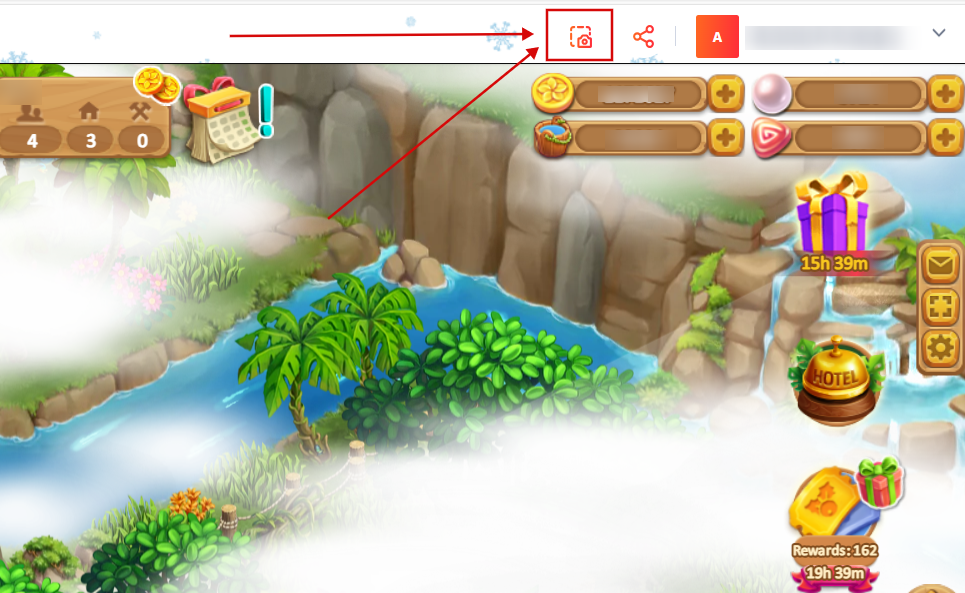
- Du wirst möglicherweise aufgefordert, Berechtigungen zu erteilen. Klicke einfach auf „Zulassen“, um fortzufahren.

- Nach dem Klicken kannst du den Bereich auswählen, den du aufnehmen möchtest. Speichere den Screenshot dann in deiner Galerie oder lade ihn direkt auf dein Gerät herunter.

- Nachdem der Screenshot in deiner Galerie gespeichert wurde, kannst du ihn jederzeit öffnen, um ihn anzusehen oder in sozialen Medien zu teilen.

Für weitere Details schaue dir unser Video-Tutorial an.
Zusätzliche Tipps zum Erstellen von Screenshots
Wenn du den gesamten Bildschirm oder die Konsolenansicht aufnehmen möchtest, gibt es hier einige zusätzliche Methoden:
- Auf Windows: Drücke die „Druck“-Taste (PrtScn) auf deiner Tastatur, um den gesamten Bildschirm aufzunehmen, oder „Alt + PrtScn“, um nur das aktive Fenster aufzunehmen.
- Auf macOS: Drücke „Command + Shift + 4“, um einen bestimmten Bereich auszuwählen, oder „Command + Shift + 3“, um den gesamten Bildschirm aufzunehmen.
Brauchst du weitere Hilfe? Schau dir dieses Handbuch an.
Mit diesen Optionen hast du immer die richtigen Werkzeuge, um das zu erfassen, was du brauchst. Viel Spaß beim Screenshot-Erstellen!
